要在 wordPress/ target=_blank class=infotextkey>WordPress 中添加插件,请按照以下步骤操作:
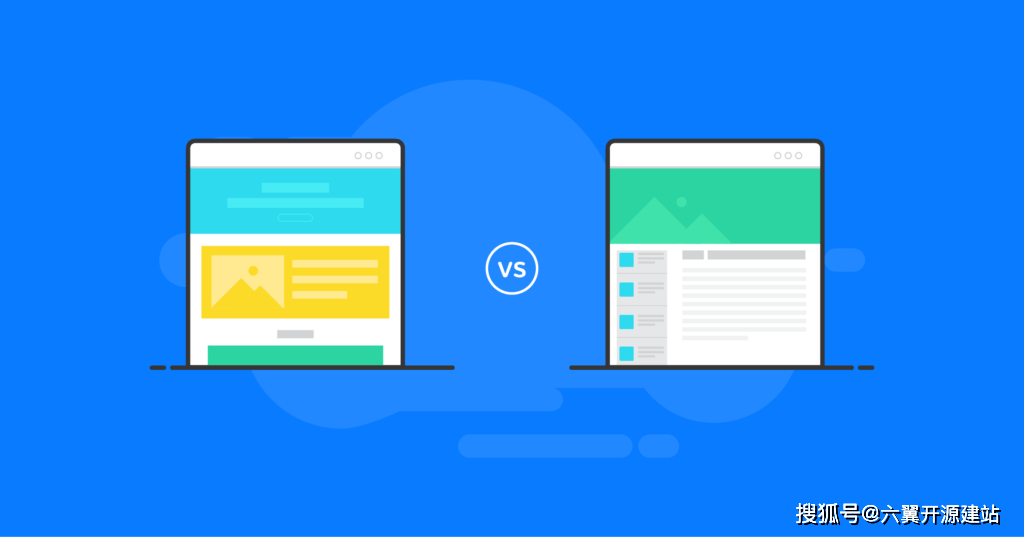 Wordpress定制开发如何添加插件
Wordpress定制开发如何添加插件
- 登录 WordPress 后台,进入“插件”菜单。点击“添加新插件”按钮,
- 您将看到一个搜索框和一些推荐插件。如果您知道要安装的插件名称或关键词,可以在搜索框中输入插件名称或相关关键词,然后点击“搜索插件”按钮。
- 您将看到一个插件列表,其中包含与您搜索的关键词匹配的插件。浏览列表并找到您想要安装的插件。
- 点击插件名称或“详细信息”按钮,您将看到插件的详细信息,包括描述、版本、评级和截图等。
- 如果您确定要安装该插件,请点击“安装”按钮。 WordPress 将自动下载并安装插件。
- 安装完成后,您需要激活插件。在插件列表中找到您刚才安装的插件,然后点击“激活”按钮。
- 完成激活后,插件就已经成功添加到您的 WordPress 网站中了。
另外,如果您已经下载了插件的 ZIP 文件,也可以通过上传 ZIP 文件的方式安装插件。具体操作步骤如下:
- 进入 WordPress 后台,“插件”菜单下,点击“添加新插件”按钮。在页面右侧,点击“上传插件”按钮。点击“选择文件”按钮,选择您要上传的插件 ZIP 文件,然后点击“安装现在”按钮。WordPress 将自动上传并安装插件。安装完成后,您需要激活插件。在插件列表中找到您刚才上传的插件,然后点击“激活”按钮。
以上即是在 WordPress 中添加插件的基本步骤。需要注意的是,为了确保网站安全,建议您仅从 WordPress 官方插件库或可信的第三方插件市场下载和安装插件。另外,建议您定期更新插件,以确保插件始终与WordPress 最新版本兼容并修复任何已知的安全漏洞。
声明:本站部分内容及图片来自互联网,转载是出于传递更多信息之目的,内容观点仅代表作者本人,不构成投资建议。投资者据此操作,风险自担。如有任何标注错误或版权侵犯请与我们联系,我们将及时更正、删除。

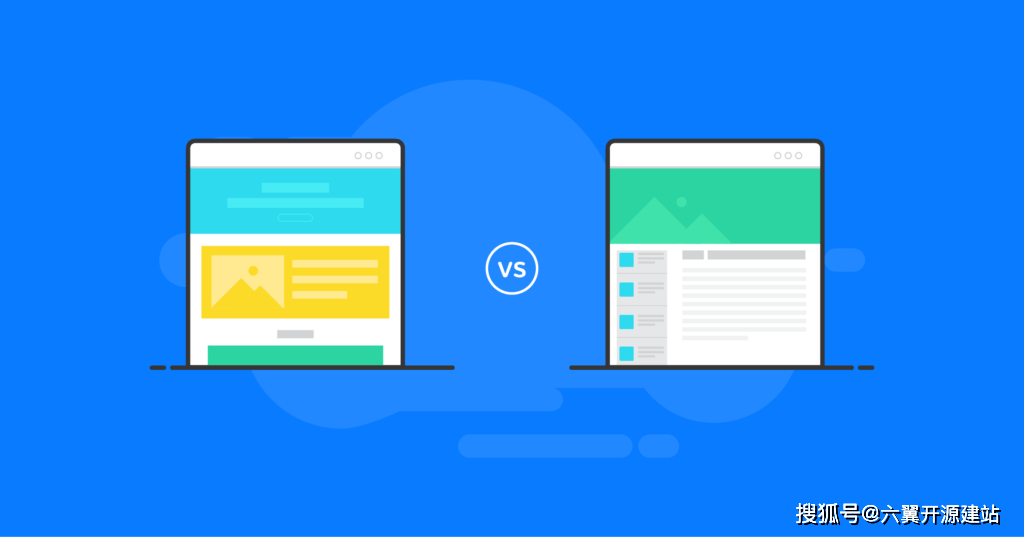 Wordpress定制开发如何添加插件
Wordpress定制开发如何添加插件